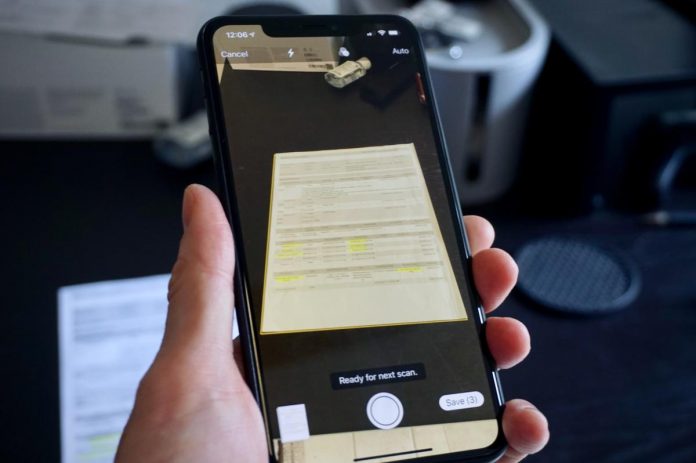Cách scan văn bản bằng iPhone cực nhanh với ứng dụng Ghi chú
Cách scan văn bản bằng iPhone với Ghi chú
Đầu tiên, hãy tạo một ghi chú mới. Sau đó hay bấm vào biểu tượng camera trên thanh công cụ và chọn Quét tài liệu.
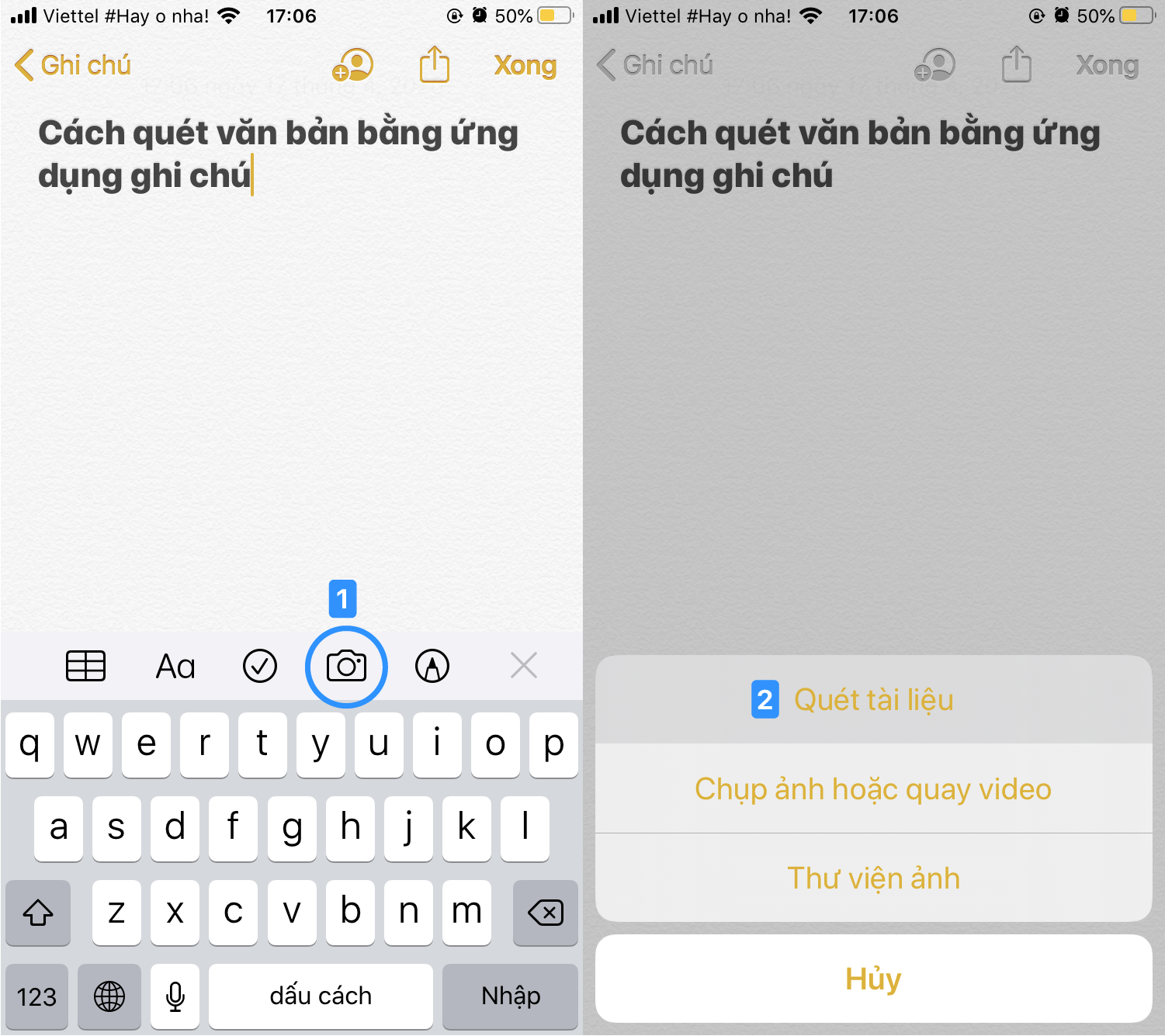
Bạn sẽ được đưa thẳng tới màn hình camera, lúc này bạn chỉ cần đưa điện thoại thẳng vào văn bản cần quét.
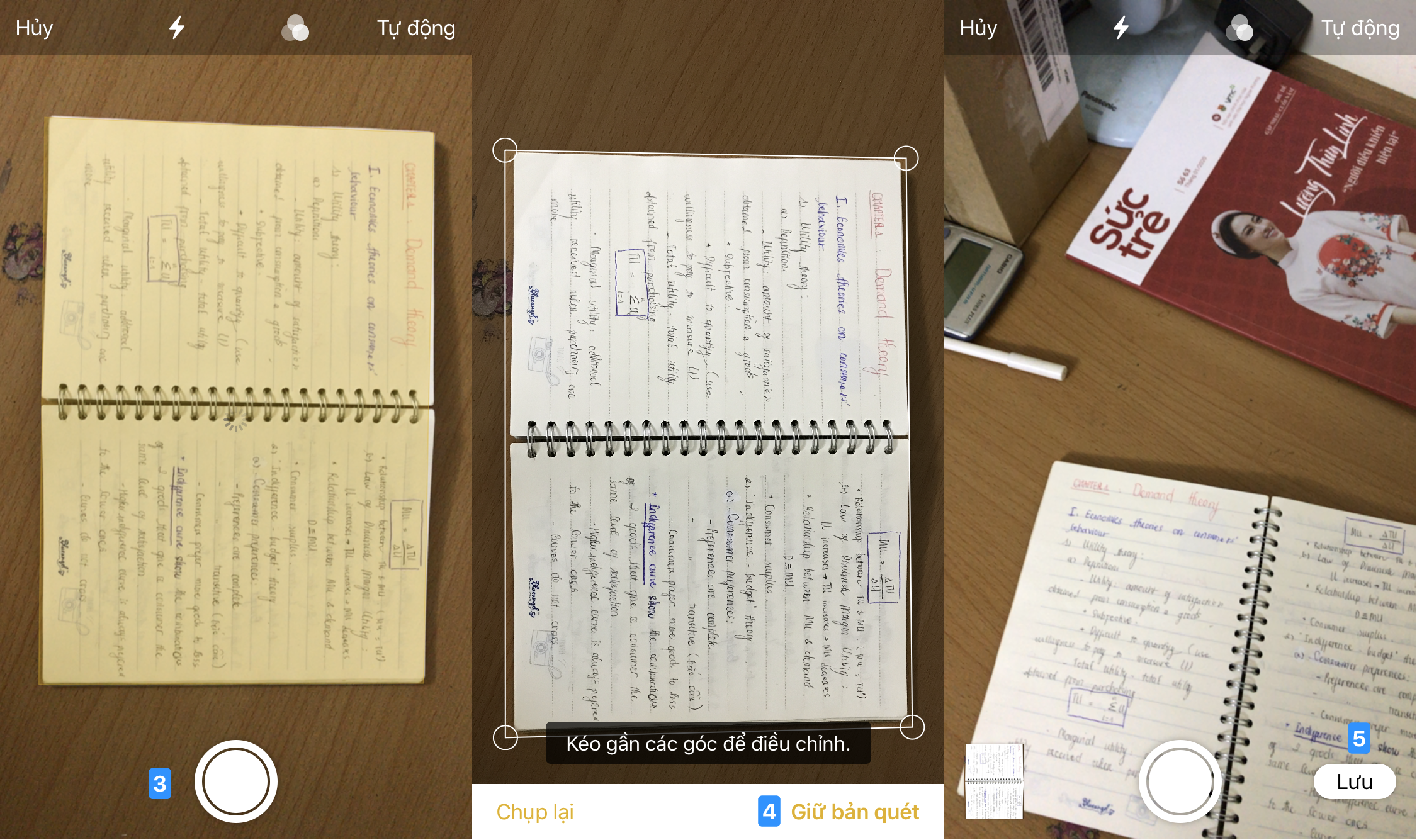
Máy của bạn sẽ tự động nhận diện phần văn bản cần quét trong khu vực màu vàng. Đôi khi, chiếc iPhone của bạn sẽ tự động chụp lại và hình ảnh quét hiện ở góc dưới bên trái. Nếu máy bạn không chụp thì bạn hãy tự mình chụp lại nhé.
Sau khi bấm Lưu, văn bản đã quét sẽ được đưa vào ghi chú đang viết của bạn. Bây giờ, chúng ta tiến hành quá trình xuất file.
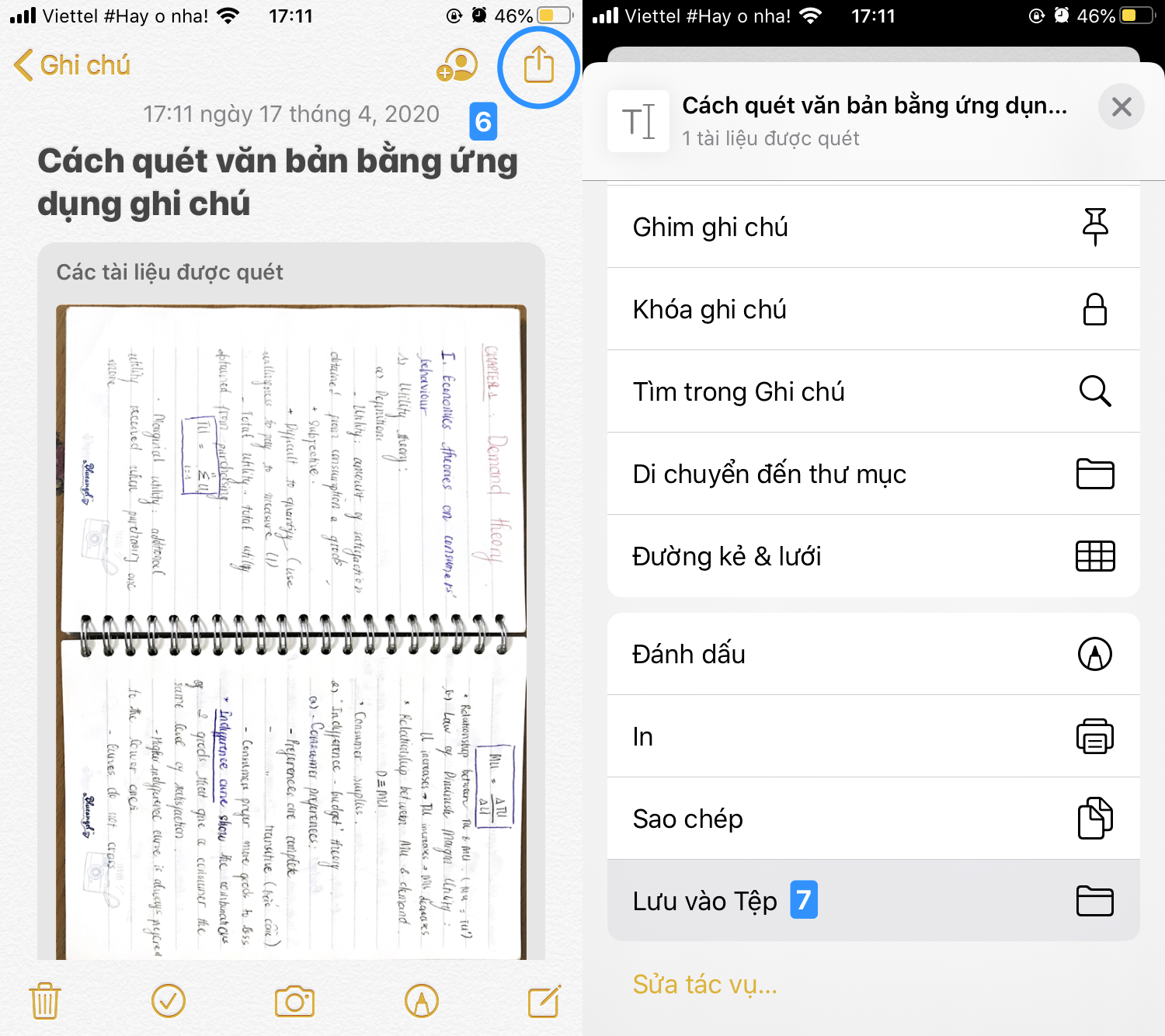
Tiếp theo bạn hãy bấm vào biểu tượng chia sẻ ở góc trên bên phải màn hình, sau đó chọn Lưu vào Tệp để xuất văn bản trên thành file,. Bạn có thể tìm thấy file PDF trong ứng dụng Tệp trên điện thoại của mình. Từ đây, bạn có thể chia sẻ file sang các ứng dụng khác hoặc upload lên Drive/iCloud.
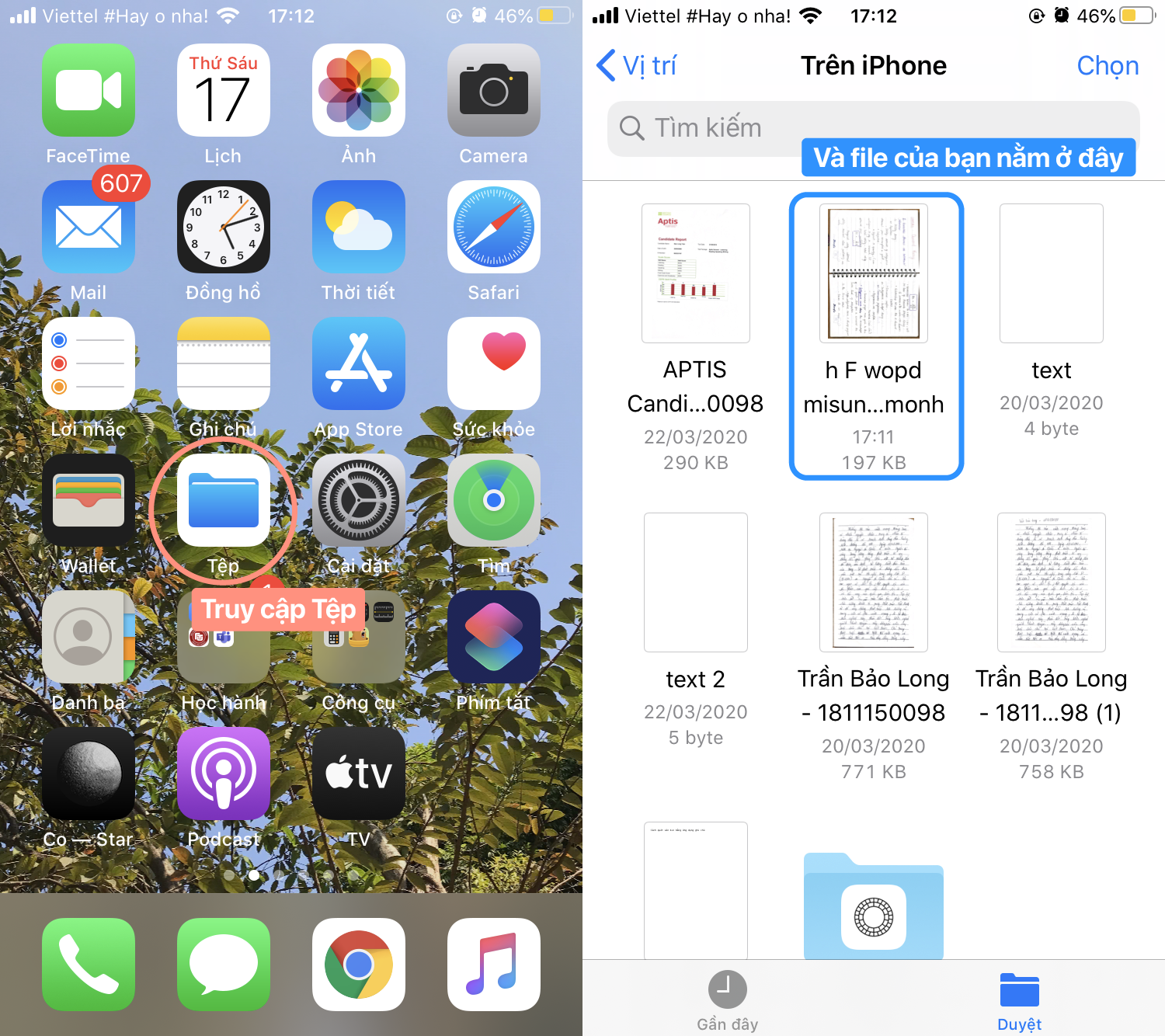
Như vậy là xong rồi.Chúc các bạn thành công nhé.
Theo: Jackie Chan
Nguồn: hoanghamobile.com